写 vscode 插件对熟悉 javascript 或 typescript 的开发者来说门槛不高,1 搭建环境并安装 vscode 扩展生成器,2 使用 yo code 创建项目结构,3 理解 package.json 和 extension.ts 核心文件,4 注册命令实现基础功能如弹窗或插入文本,5 调试插件并使用 vsce 打包发布至市场,整个过程清晰且易于上手。
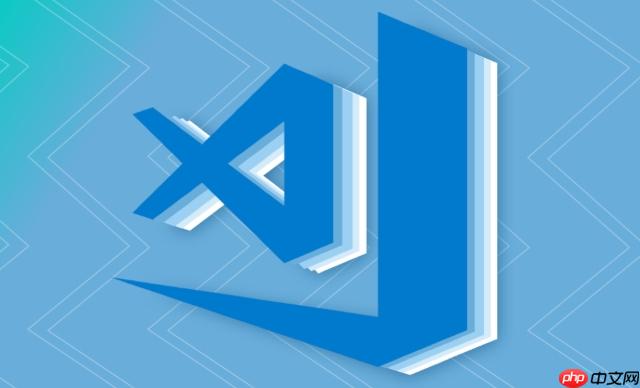
写 VSCode 插件其实没那么难,尤其是对已经熟悉 JavaScript 或 TypeScript 的开发者来说,入门门槛并不高。只要了解基本结构和运行机制,就能快速搭建出一个可用的插件。
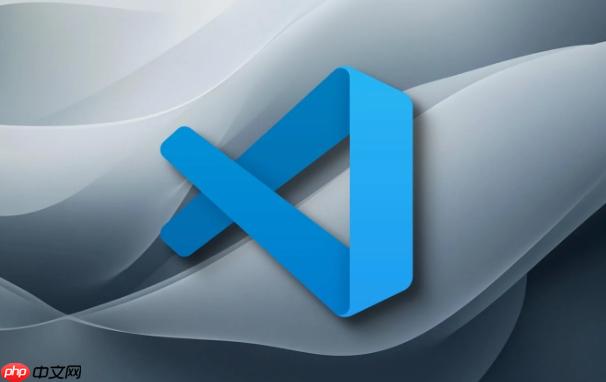
准备工作:环境搭建与基础依赖
开始前,你需要安装好 Node.js 和 VSCode。VSCode 插件本质上是一个 Node.js 项目,使用 package.json 来定义插件信息和依赖。
安装 VSCode 扩展生成器:
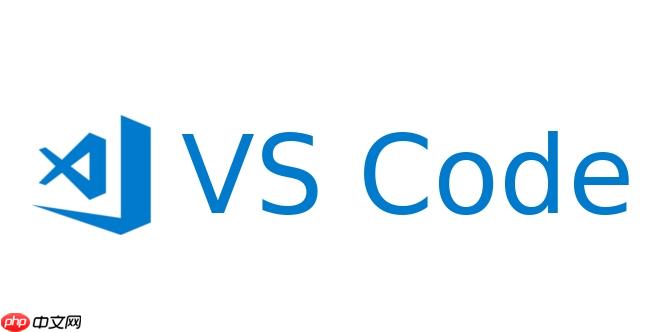
npm install -g yo generator-code
运行生成器:
yo code
它会引导你选择插件类型(推荐选 TypeScript,更易维护),填写插件名称、标识符等信息。完成后会自动生成一个基础项目结构。
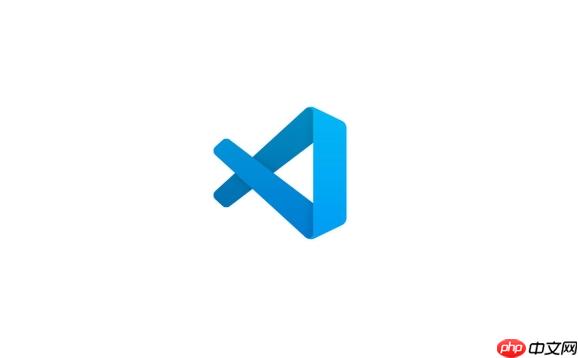
理解插件结构:核心文件与功能模块
生成的项目里有几个关键文件:
-
package.json:插件的配置文件,包括命令、激活事件、贡献点等。 -
src/extension.ts:插件的主入口文件,主要逻辑写在这里。 -
README.md:插件说明文档,发布时会显示在市场页面上。
VSCode 插件的核心是“命令”和“激活机制”。插件默认是“懒加载”的,只有触发指定命令时才会启动。例如:
context.subscriptions.push(
vscode.commands.registerCommand('myExtension.helloWorld', () => {
vscode.window.showInformationMessage('Hello World!');
})
);上面这段代码注册了一个命令,用户可以在命令面板中执行它。
实用功能开发:从简单命令到文件操作
你可以从添加简单命令开始,比如弹出消息、打开网页、插入文本等。进阶后可以操作文件系统、监听编辑器事件、添加侧边栏面板等。
举个例子,插入当前时间到编辑器:
vscode.commands.registerCommand('myExtension.insertTime', () => {
const editor = vscode.window.activeTextEditor;
if (editor) {
const position = editor.selection.active;
const time = new Date().toLocaleTimeString();
editor.edit(editBuilder => {
editBuilder.insert(position, time);
});
}
});这类功能在日常开发中非常实用,也能帮助你理解插件与编辑器之间的交互方式。
调试与发布:测试插件并上传市场
VSCode 提供了内置调试功能。打开项目后,按 F5 会启动一个“扩展开发主机”的新 VSCode 实例,你可以在这个环境里测试插件。
调试没问题后,就可以打包发布:
-
安装打包工具:
npm install -g vsce
-
打包插件:
vsce package
发布到 VSCode Marketplace,需要注册账号并获取发布者 token。
如果你只是想本地使用,也可以直接运行:
code --install-extension your-extension.vsix
基本上就这些。VSCode 插件开发上手不难,但想做出高质量的插件,还需要熟悉 API 和用户交互设计。如果你已经写过前端或 Node.js 应用,那开发插件会非常顺手。






























